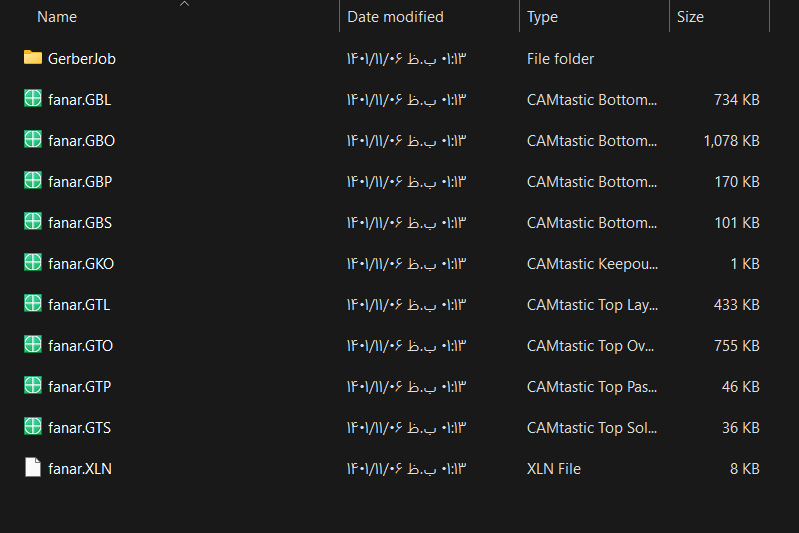خروجی گربر از PCB
به طور کلی دو راه برای سفارش برد طراحی شده (PCB) به سازنده برای تولید برد وجود دارد:
1- ارسال سورس برد طراحی شده (PCB)
2- ارسال فایلهای گربر (Gerber)
متاسفانه بیشتر شرکت های ساخت PCB در ایران روش اول یعنی دریافت سورس فایل pcb را پشتیبانی میکنند و البته محدودیت دیگر این شرکت ها در نرم افزار طراحی PCB هست که فقط فایل های آلتیوم دیزاینر را قبول میکنند. ولی چند شرکت بزرگ هم هستند که فایل های گربر (Gerber) را برای تولید برد مدار چاپی (PCB) قبول میکنند. مثل: آریا مدار و آلفا مدار.
در این مقاله توضیح فایل های گربر و روش ساخت این فایل ها در نرم افزار ایگل توضیح داده میشود.
فایل گربر چیست؟
فایل گربر (Gerber) یک فایل استاندارد برای توصیف طرح و اطلاعات ساخت برد مدار چاپی (PCB) است. این فایل ها توسط طراحان PCB برای انتقال اطلاعات به تولیدکنندگان PCB مورد استفاده قرار می گیرند.
فایل گربر شبیه به یک نقشه راهنما برای ساخت PCB عمل می کند و شامل اطلاعات مربوط به لایه های مختلف PCB، ماسک لحیم کاری، سوراخ ها، ابزارها و علامت گذاری روی برد است.
فرمت فایل های گربر
فایلهای گربر شامل فرمت های مختلفی میشوند که هر فایل مربوط به یک لایه یا اطلاعات مشخصی از برد مدار چاپی (PCB) میشود. در جدول زیر انواع این فرمتها مشخص شده است.
| فرمت | توضیحات |
|---|---|
| GKO. | لایه ابعاد برد |
| GTO. | TOP SILK – مارکاژ قطعات – لایه TOP |
| GTP. | TOP PASTE – شامل پایه قطعات SMD میشود و برای ساخت صفحه استنسیل جهت قرار دادن خمیر قلع استفاده میشود. لایه TOP |
| GTS. | TOP SOLDER – قسمت هایی که باید مونتاژ یا قلع اندود بشوند و نباید با چاپ سبز پوشیده شود. لایه TOP |
| GTL. | TOP LAYER – لایه مس بالا |
| GBL. | BOT LAYER – لایه مس پایین |
| GBS. | BOT SOLDER – قسمت هایی که باید مونتاژ یا قلع اندود بشوند و نباید با چاپ سبز پوشیده شود. لایه BOTTOM |
| GBO. | BOT SILK – مارکاژ قطعات – لایه BOTTOM |
| GBP. | BOT PASTE – شامل پایه قطعات SMD میشود و برای ساخت صفحه استنسیل جهت قرار دادن خمیر قلع استفاده میشود. لایه BOTTOM |
| XLN. | DRL – لایه مربوط به سوراخ کاری پایه ها و ویاها |
تولید گربر در ایگل
برای تولید فایل های گربر در ایگل گزینه CAM Processor را انتخاب کنید.
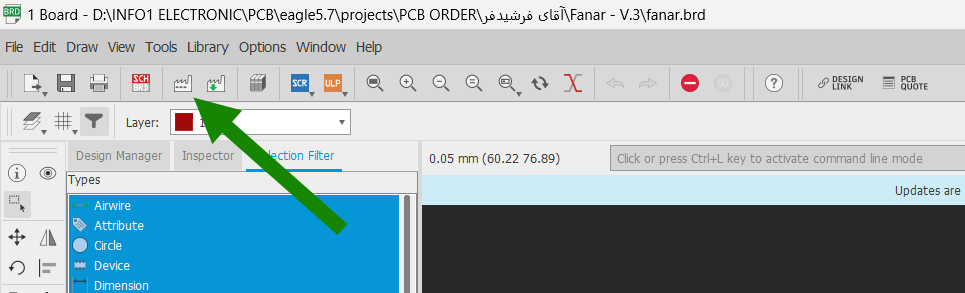
همچنین از گزینه فایل میتوانید CAM Processor را انتخاب کنید.
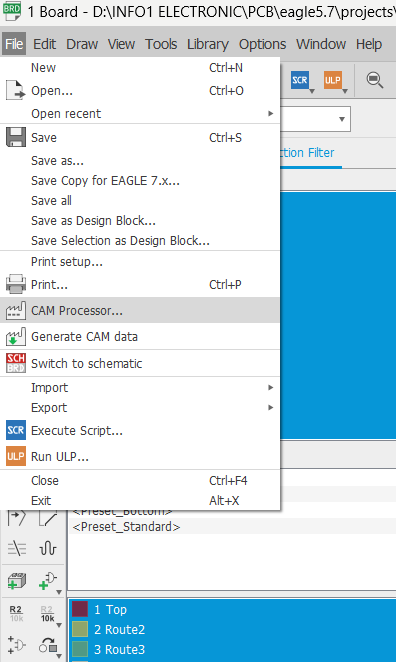
بعد از انتخاب گزینه CAM Processor پنجره مربوطه میشود.
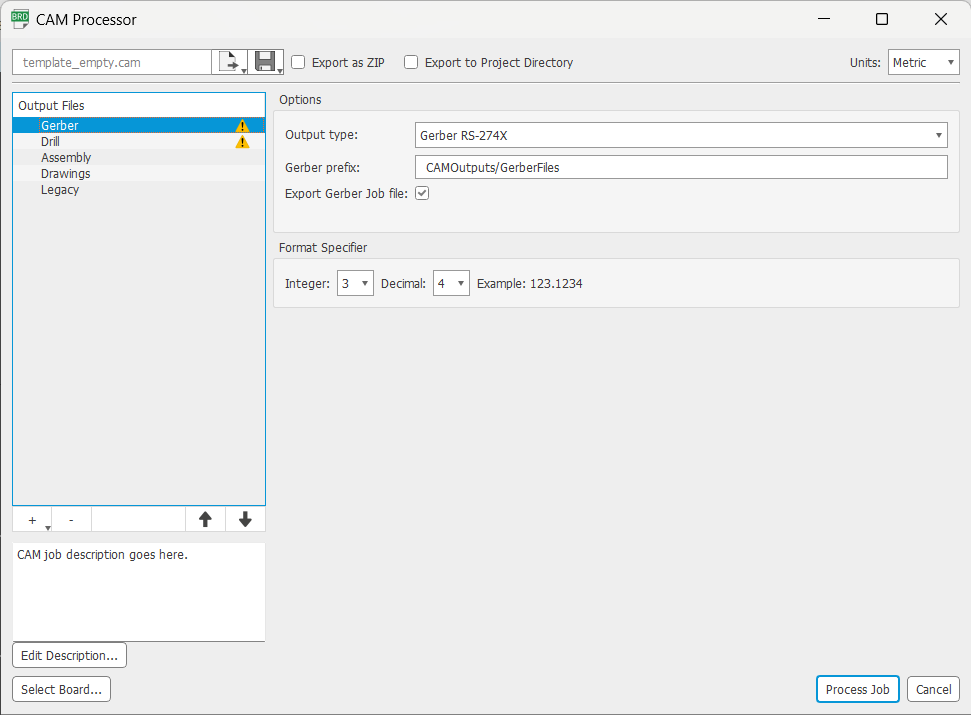
در این پنجره میتوان خروجی های مختلف را ایجاد کرد. برای این کار باید:
روی گزینه + کلیک کنید و نوع خروجی را انتخاب کنید.
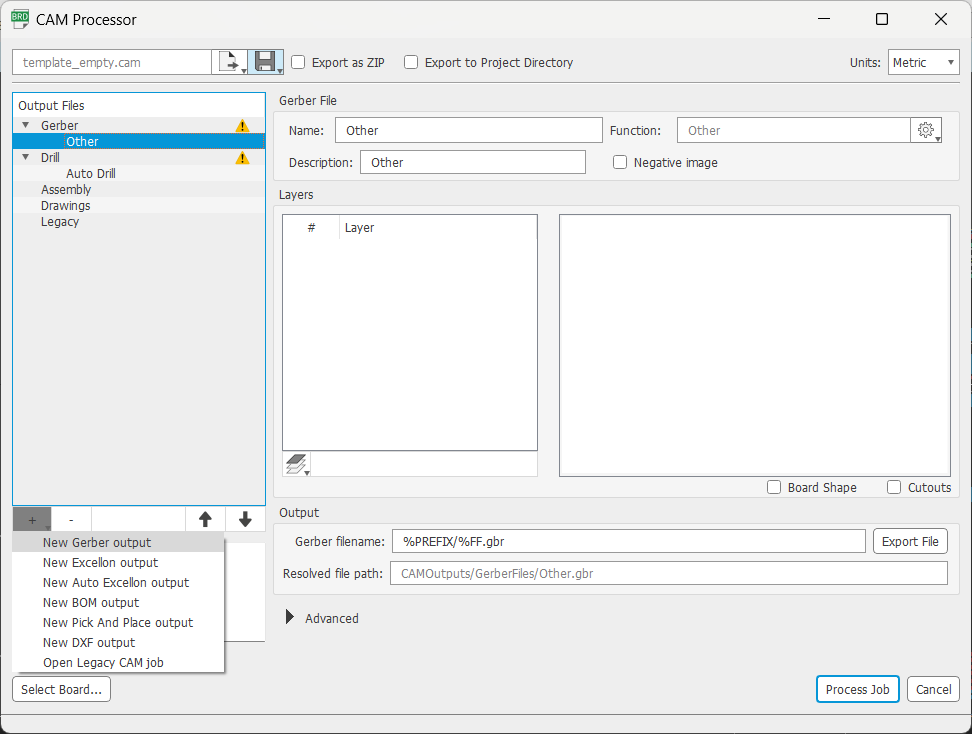
گزینه NEW Gerber output را انتخاب کنید.
سپس از قسمت زیر نوع خروجی که میخواهید تولید شود را باید مشخص و نام و توضیحات لازم را وارد کنید.
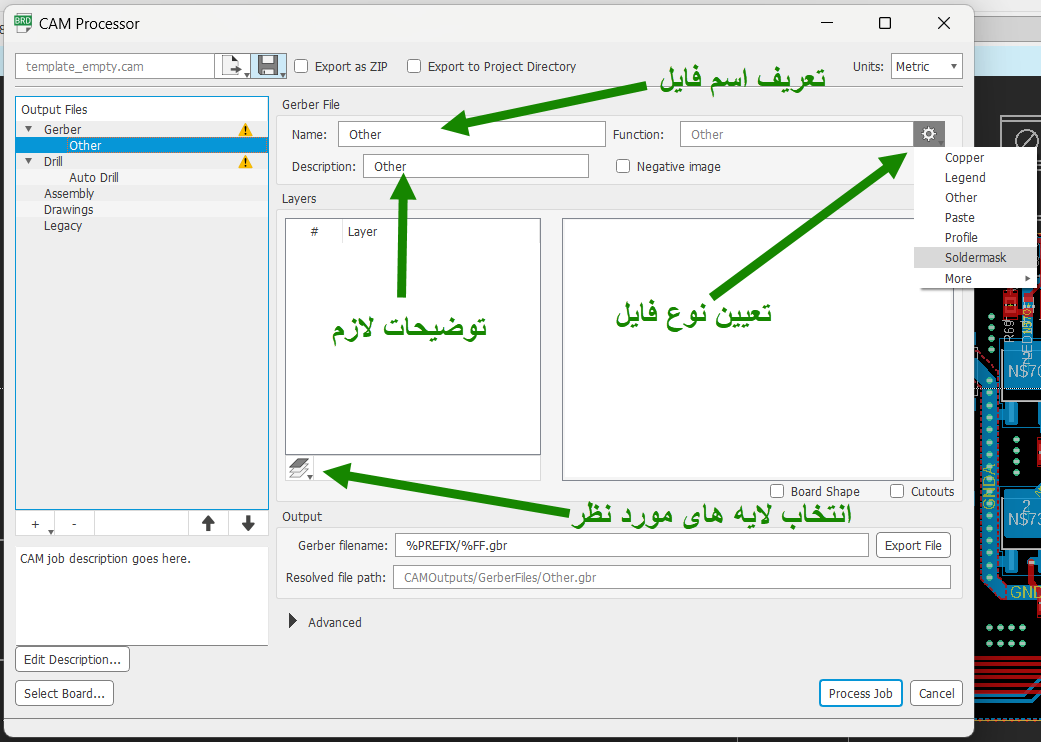
به این ترتیب میتوان فایل های لازم برای گربر را تعریف کرد و با کلیک روی گزینه Process Job خروجی را تولید کرد.
اما نمونه هایی از CAM Process برای تولید فایل های گربر؛ توسط خود ایگل یا شرکت های ساخت PCB برای ایگل ایجاد شده اند که میتوانید به راحتی از آنها برای تولید گربر استفاده کنید. برای این کار کافی است روی گزینه زیر کلیک کنید و نمونه مورد نظر را انتخاب کنید.
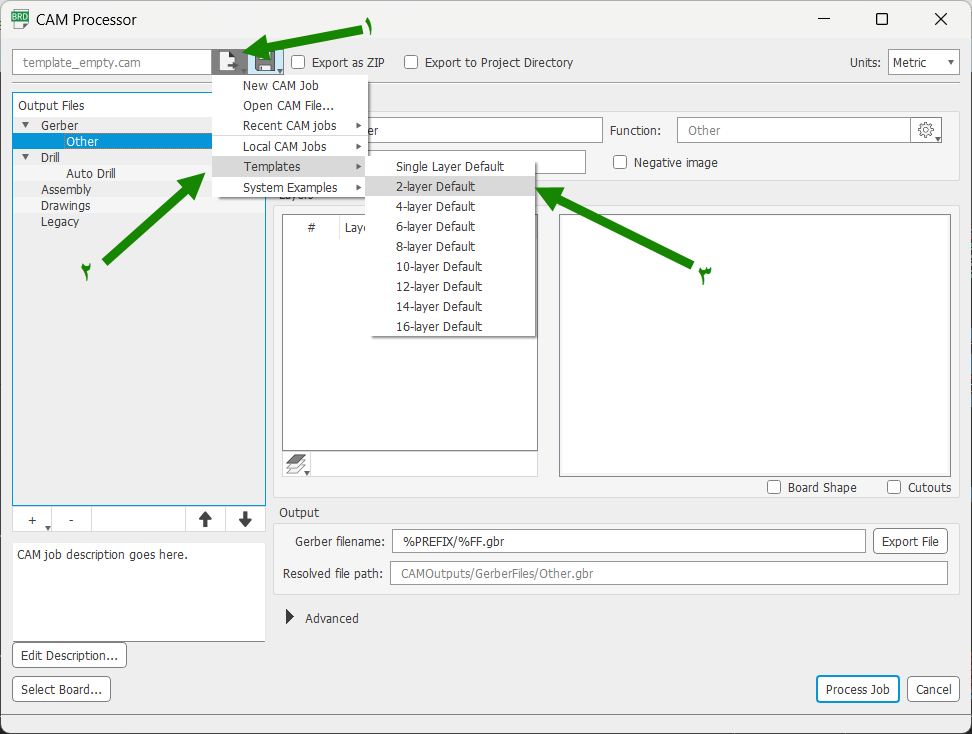
با انتخاب گزینه template_2_layer.cam حالت های لازم از پیش تعریف شده برای تولید فایل های گربر نمایش داده میشود.
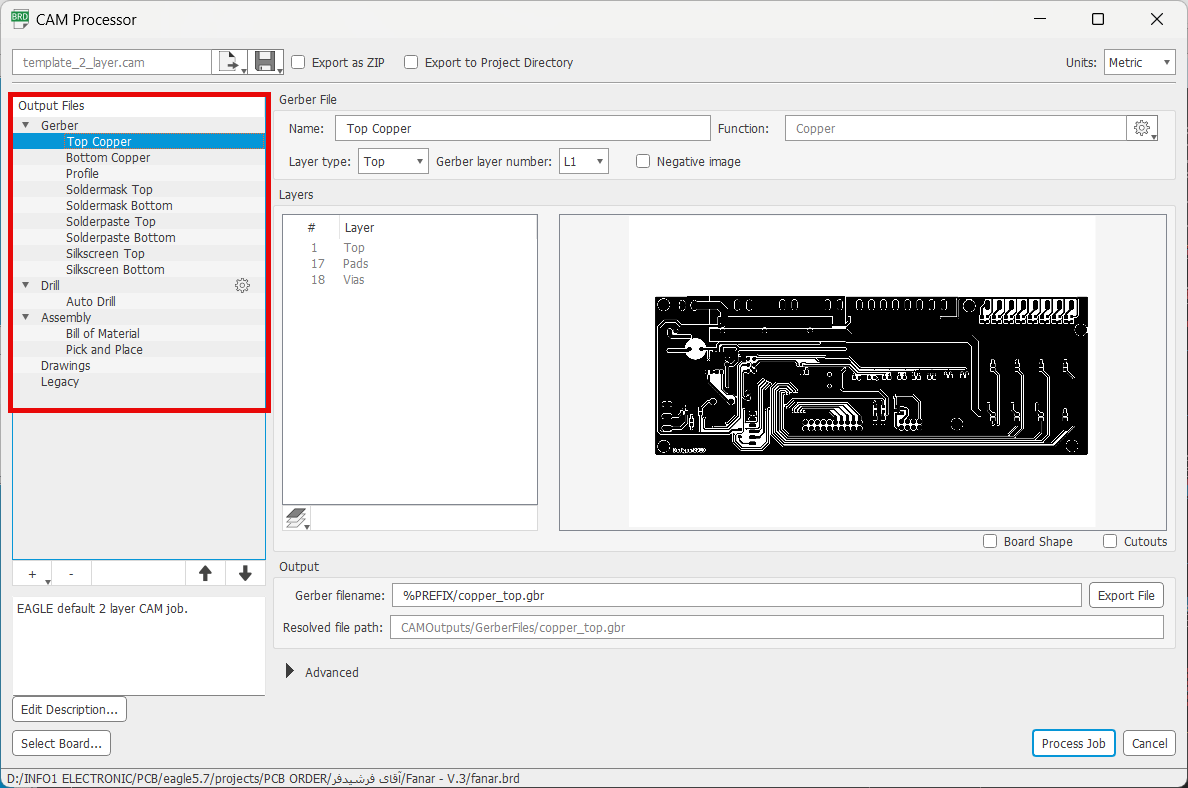
شرکت JLCPCB هم CAM Process مختص به خود را برای تولید گربر در ایگل ایجاد کرده که میتوانید از اینجا دانلود کنید.
باید فایل را در آدرس مورد نظر کپی کنید و با تعیین آدرس فایل در قسمت directories از منوی options پنجره Control Panel میتوانید به آن دسترسی داشته باشید.
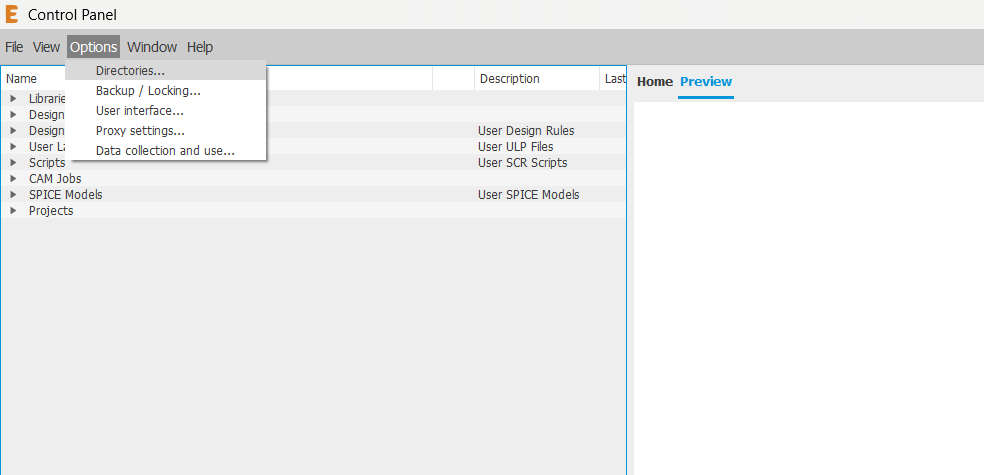
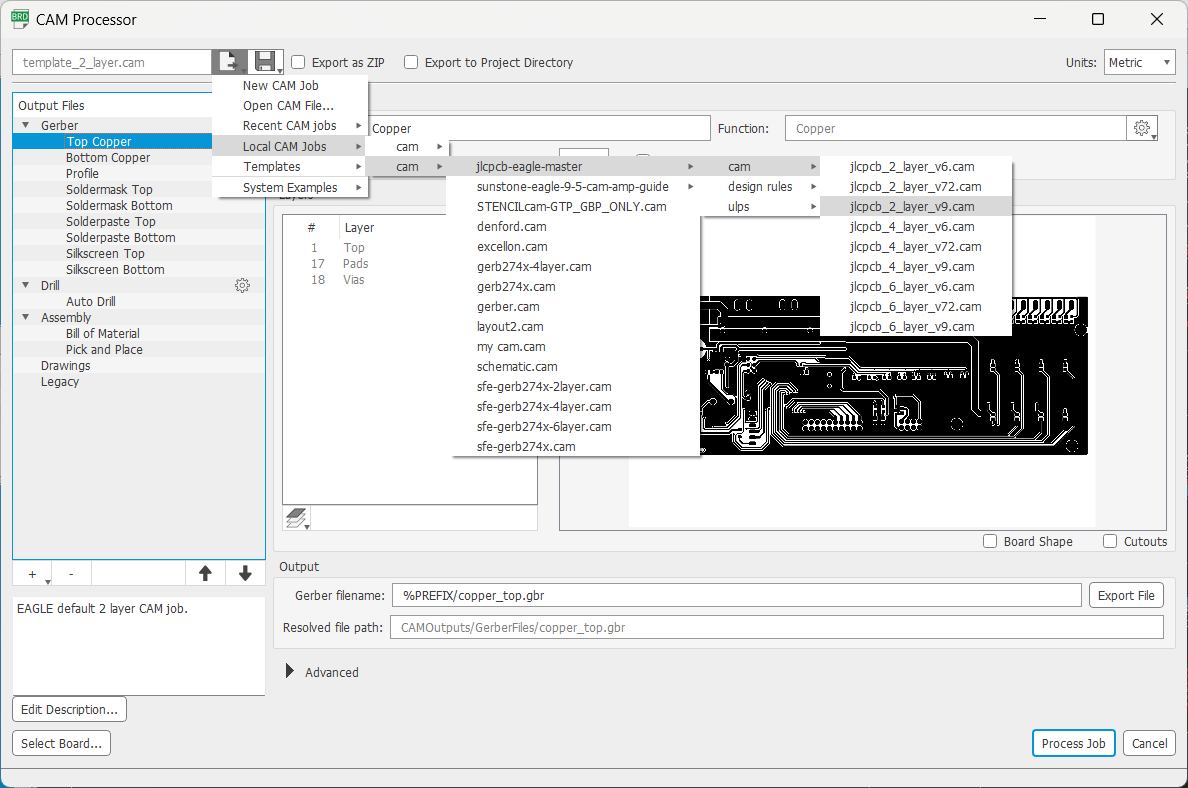
و در آخر با کلیک روی گزینه Process Job و انتخاب آدرس محل ذخیره؛ فایلهای گربر تولید میشوند.